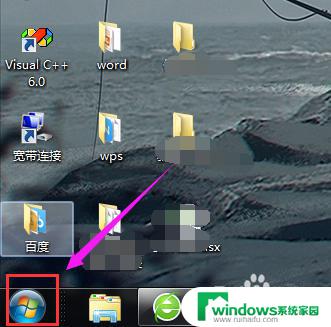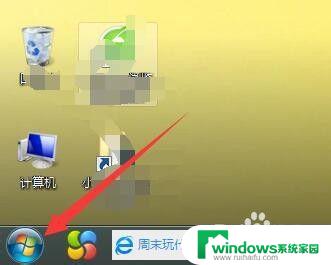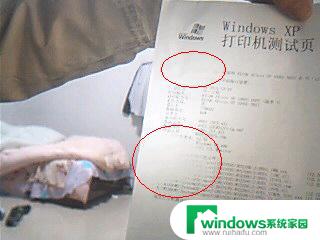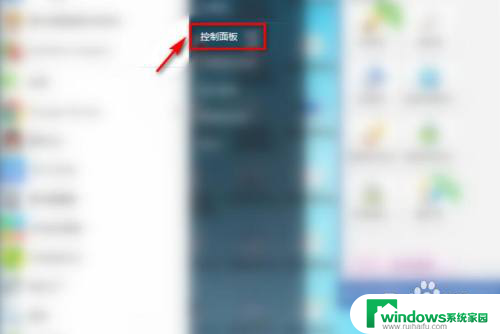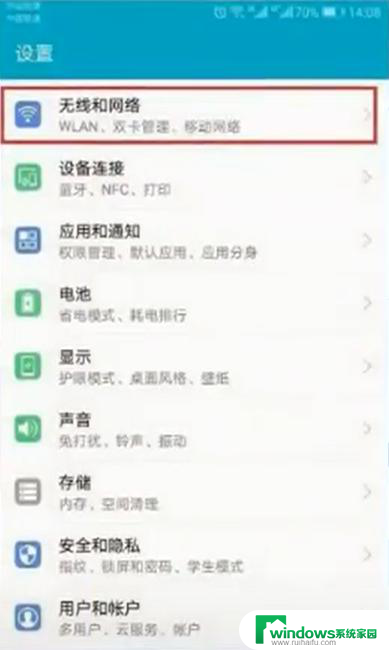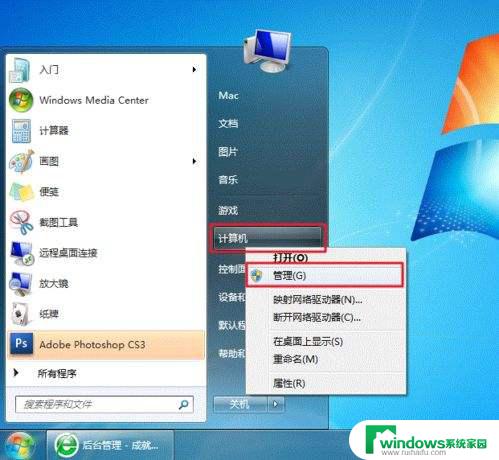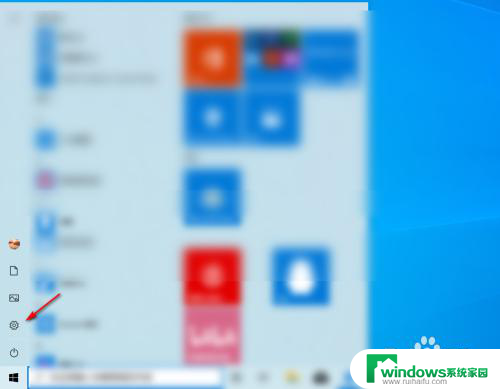打印机怎样清洗 打印机清洗步骤
打印机作为办公室和家庭中常用的电子设备,经常会出现打印质量下降或出现卡纸等问题,为了保持打印机的正常运作和延长其使用寿命,定期进行清洗是非常重要的。打印机清洗步骤虽然看似复杂,但只要按照正确的方法和顺序进行,就能很容易地完成清洗工作。在清洗前确保打印机已经关闭并断开电源,避免发生意外。接下来我们来详细了解一下打印机清洗的具体步骤。
操作方法:
1.打开打印机,连接好电脑,保持是正常使用的状态下,点击电脑的控制面板,不同系统的操作基本是接近的。
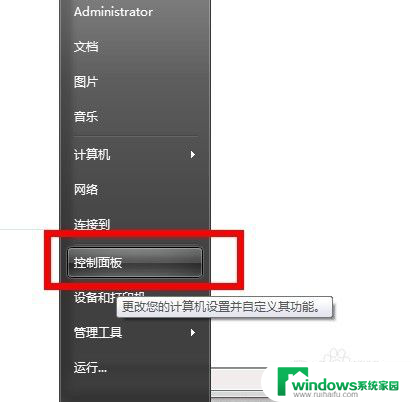
2.在控制面板那里找到 打印机的按钮进入。这时可以看到你连接着打印机的型号出现来了。
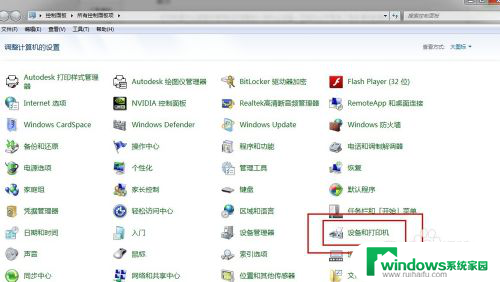
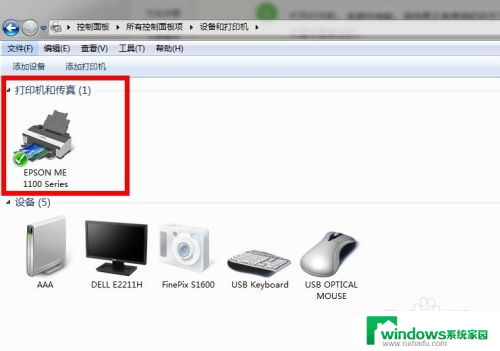
3.点击这个打印机,反键,出现打印机属性。上面有一排的按钮出现。点击首选项。

4.弹出新窗口。点击维护那里。这里出现了日常的维护功能。比如打印头校正,清洗,更换墨盒……
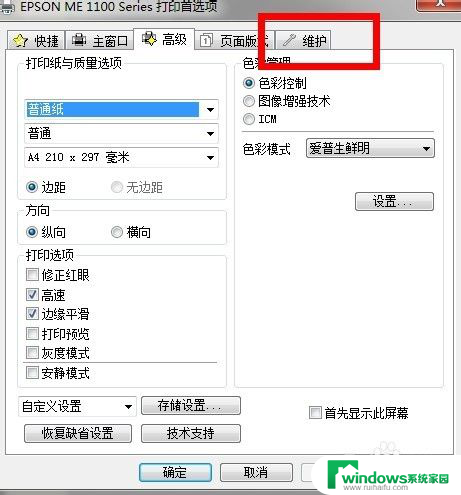
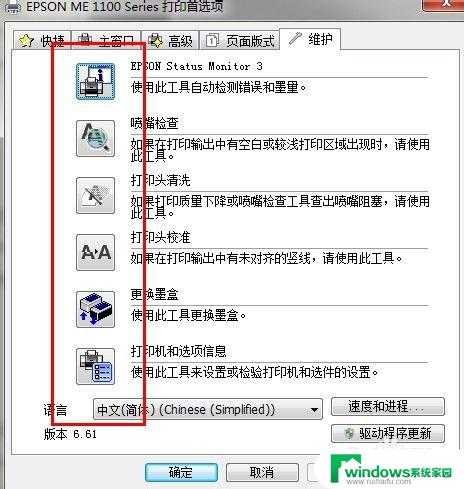
5.点击清洗,打印机就自动的清洁一次。打印机会发出一些摩擦,转动的声音,大概需要耗费60秒钟时间。这下面的图就是清洗的进度图示。
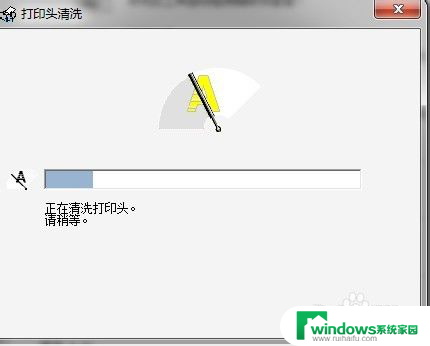
6.最后清洗完毕,弹出一个提示。点击介绍,如果你需要看看打印机现在清洗后打印的效果,可以点击打印图案。如果需要检查喷嘴,自动检查错误。
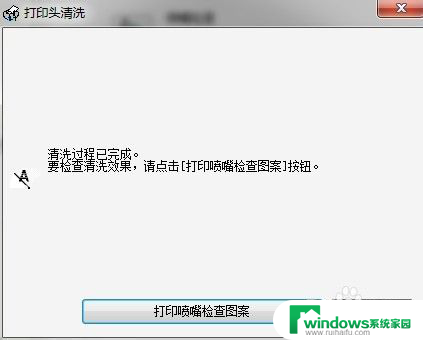
以上是打印机清洗的全部内容,如果您需要,您可以按照这些步骤进行操作,希望对大家有所帮助。